애플 제품을 사용하다 보면 기능상 궁금한 점이나 원인을 알 수 없는 문제가 생기곤 합니다.
애플 고객센터 대기를 기다리지 않는 간단한 해결 방법을 알려드리겠습니다. 애플 애플워치 나의 찾기 설정하기, 시작합니다.

아이폰, 아이패드, 아이팟 터치 또는 맥에서 나의 찾기 설정하기
나의 찾기 기능을 설정해 두면 페어링된 에어팟이나 애플 워치 또는 에어태그가 부착된 개인 물품 등 분실한 기기나 물품의 위치를 알아낼 수 있습니다.
아이폰, 아이패드 또는 아이팟 터치에서 나의 찾기를 켜는 방법
-
설정 앱을 엽니다.
-
본인의 이름을 탭한 후 ‘나의 찾기’를 탭합니다.
-
친구와 가족이 내 위치를 알도록 하려면 ‘나의 위치 공유’를 켭니다.
-
‘나의 [기기] 찾기’를 탭한 다음 ‘나의 [기기] 찾기’를 켭니다.

-
오프라인 상태일 때도 기기를 보려면 ‘나의 찾기 네트워크’를 켭니다.*
-
배터리가 부족할 때 기기 위치가 애플에 전송되도록 하려면 ‘마지막 위치 보내기’를 켭니다.
분실한 기기를 지도에서 찾으려면 ‘위치 서비스’가 켜져 있는지 확인합니다. 위치 서비스를 켜려면 설정 > 개인정보 보호 및 보안 > 위치 서비스로 이동하여 ‘위치 서비스’를 켭니다.
* 나의 찾기 네트워크는 사용자의 기기를 찾는 데 도움이 되는 수억 개의 애플 기기로 구성된 암호화된 익명의 네트워크입니다.
나의 찾기에 에어팟, 애플 워치 또는 비츠 제품을 추가하는 방법
에어팟, 애플 워치 또는 지원되는 비츠 제품이 아이폰과 페어링되어 있으면 나의 아이폰 찾기를 켤 때 페어링된 기기에서도 나의 찾기가 자동으로 설정됩니다.
기기의 전원이 꺼져 있거나 연결이 끊긴 경우에도 기기를 찾을 수 있도록 나의 찾기 네트워크가 켜져 있는지 확인합니다.
에어팟 프로 또는 에어팟 맥스에 대해 나의 찾기 네트워크 켜기
-
설정 > 블루투스로 이동합니다.
-
목록에서 기기 옆에 있는 을 탭합니다.
-
나의 찾기 네트워크가 나올 때까지 아래로 스크롤합니다.
-
나의 찾기 네트워크가 켜져 있는지 확인합니다.
애플 워치에서 나의 찾기 네트워크 켜기
-
애플 워치에서 설정을 엽니다.
-
사용자 이름을 탭합니다.
-
애플 워치가 나올 때까지 아래로 스크롤합니다.
-
시계 이름을 탭한 후 ‘나의 시계 찾기’를 탭합니다.
-
나의 찾기 네트워크가 켜져 있는지 확인합니다.
나의 찾기에 에어태그 또는 지원되는 타사 제품을 추가하는 방법
나의 찾기로 에어태그 또는 지원되는 타사 제품을 설정하는 방법을 알아봅니다
나의 찾기에 아이폰 가죽 카드지갑을 추가하는 방법
아이폰 가죽 카드지갑을 나의 찾기로 설정하는 방법을 알아봅니다
맥에서 나의 찾기를 켜는 방법
-
애플 메뉴() > 시스템 설정을 선택합니다. 이전 버전의 맥OS에서 애플 메뉴() > 시스템 환경설정을 선택합니다.
-
사용자 이름을 클릭한 다음 ‘아이클라우드’를 클릭합니다. 이전 버전의 맥OS에서는 ‘애플 ID’를 클릭한 다음 ‘아이클라우드’를 클릭합니다.
-
‘아이클라우드를 사용하는 앱’에서 ‘모두 보기’를 클릭합니다.
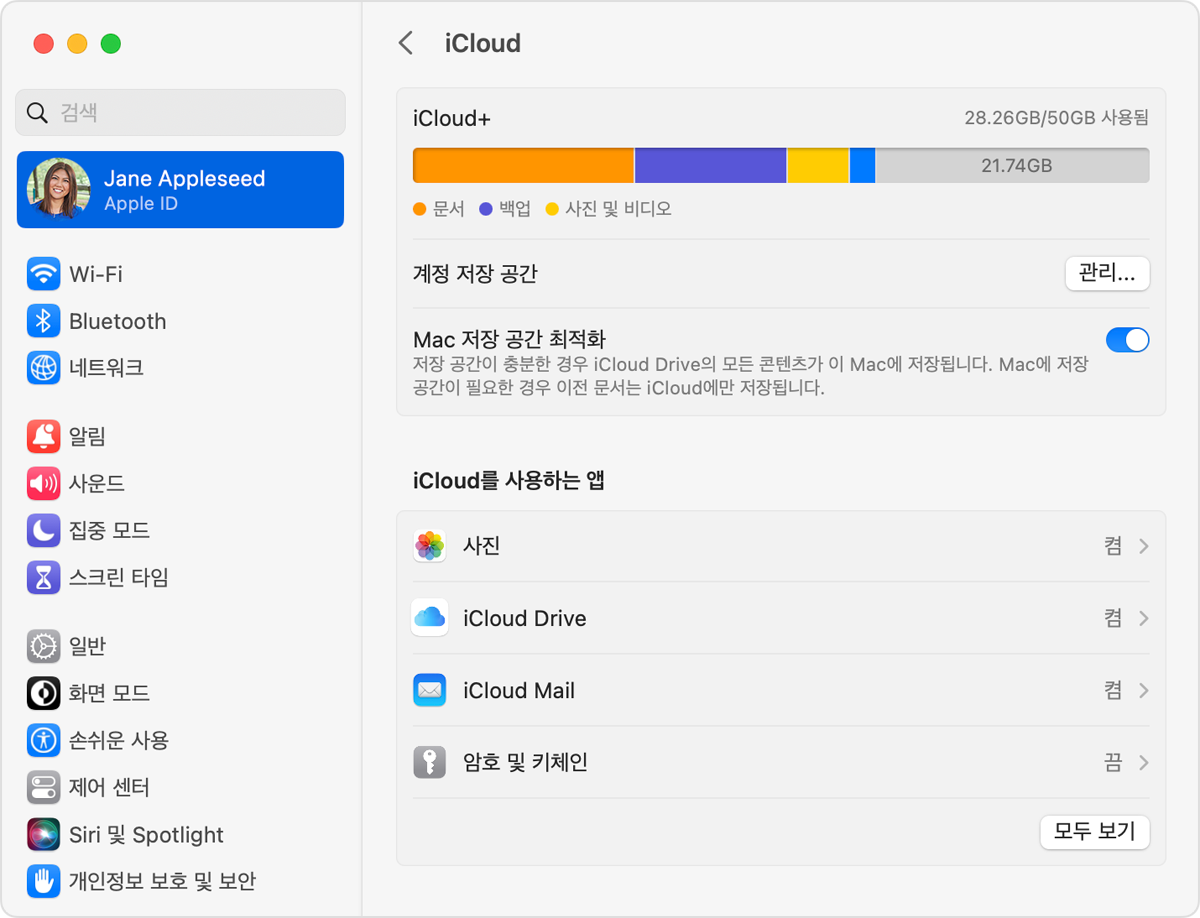
-
아래로 스크롤하여 ‘나의 찾기’를 클릭한 다음 ‘켜기’를 클릭합니다.
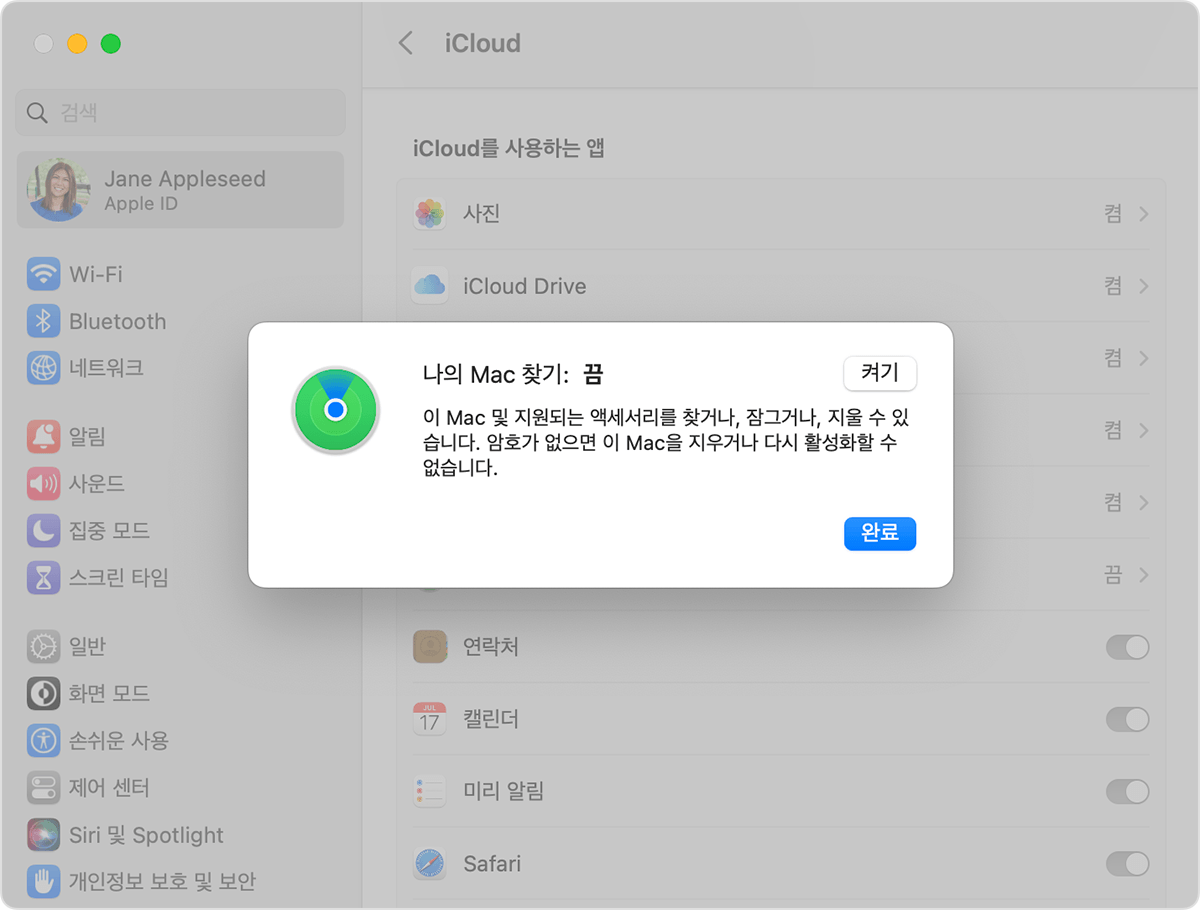
-
맥을 분실했거나 도난당한 경우에도 맥을 찾을 수 있도록 ‘나의 맥 찾기’ 및 ‘나의 찾기 네트워크’가 켬으로 설정되어 있는지 확인합니다.* 이전 버전의 맥OS에서는 ‘옵션’을 클릭하여 둘 다 켜져 있는지 확인합니다.
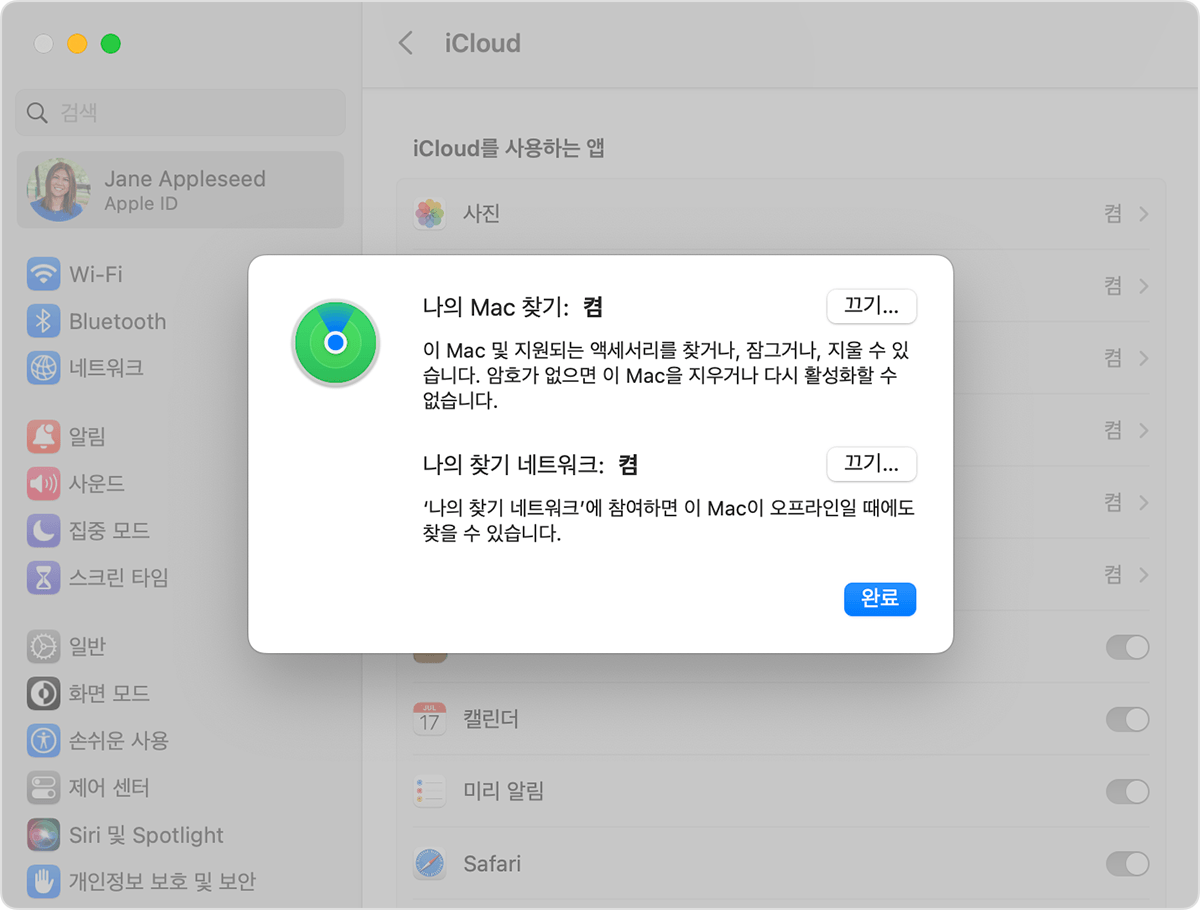
분실한 기기를 지도에서 찾으려면 ‘위치 서비스’가 켜져 있어야 합니다.
-
맥OS Ventura: 시스템 설정 > 개인정보 보호 및 보안 > 위치 서비스로 이동합니다. 시스템 서비스 옆에 있는 ‘세부사항’을 클릭하고 나의 찾기에 대해 위치 서비스가 켜져 있는지 확인합니다.
-
이전 버전의 맥OS: 시스템 환경설정 > 보안 및 개인 정보 보호로 이동한 다음 ‘개인 정보 보호’ 탭을 클릭하고, 왼쪽 하단의 자물쇠가 잠겨 있으면 자물쇠를 클릭하고 관리자 이름과 암호를 입력합니다. 그런 다음 ‘위치 서비스’를 선택하고 ‘위치 서비스 활성화’ 체크상자를 선택한 다음 ‘나의 찾기’ 옆에 있는 체크상자가 선택되어 있는지 확인합니다.
* 나의 찾기 네트워크는 사용자의 기기를 찾는 데 도움이 되는 수억 개의 애플 기기로 구성된 암호화된 익명의 네트워크입니다.
나의 찾기의 사용 가능 여부 및 기능은 국가 또는 지역에 따라 다를 수 있습니다.

